Questo tutorial mostra come utilizzare in modo iterativo i test di connettività per identificare e risolvere un problema di connettività di rete.
In questo caso, le regole firewall Virtual Private Cloud (VPC) impediscono all'indirizzo IP esterno di un'istanza di macchina virtuale (VM) di utilizzare il protocollo ICMP per eseguire un ping all'indirizzo IP esterno di un'altra VM.
Poiché i problemi di comunicazione tra VM sono spesso problemi di connettività di rete, i test di connettività possono fornirti informazioni su possibili problemi di configurazione in modo da poterli risolvere. Puoi quindi eseguire nuovamente i test di connettività per verificare la correzione.
Panoramica
In questo caso, hai configurato due istanze VM nella stessa subnet della rete VPC. Entrambe le VM hanno indirizzi IP esterni. Quando testi la connettività tra i due inviando un pacchetto ping da vm1 all'indirizzo IP esterno di vm2, il ping non funziona.

Prima di iniziare
Prima di iniziare il tutorial, segui tutti i passaggi indicati nella sezione Before you begin di Creare ed eseguire test di connettività.
Può essere utile anche esaminare come funzionano le regole firewall VPC.
Configura le risorse di rete
In questa sezione configuri le Google Cloud risorse nel percorso di test.
Configura una rete VPC
Puoi utilizzare una rete e una subnet esistenti che contengono le VM oppure creare una nuova rete e una nuova subnet.
Configura due istanze VM
- Le istanze VM in questo tutorial si trovano nella stessa rete e nella stessa subnet VPC. Puoi utilizzare le VM esistenti o crearne di nuove.
- Assegna a
vm1evm2un indirizzo IP esterno quando li crei. Prendi nota degli indirizzi perché li utilizzerai in seguito.
Crea una regola firewall default-deny-outgoing-ping
Dopo aver creato le VM, crea una regola firewall VPC per l'uscita denominatadefault-deny-outgoing-ping. Questa regola nega il protocollo ICMP da
vm1 a vm2. Assicurati che in questa rete non siano presenti regole firewall che sostituiscano questa regola. Inoltre, assicurati che nessuna regola del criterio firewall gerarchico sostituisca questa regola. Per maggiori dettagli, consulta la panoramica dei criteri firewall gerarchici.
Utilizza i valori riportati nella tabella seguente per configurare questa regola firewall VPC.
| Campo della regola firewall VPC | Valore |
|---|---|
| Nome | default-deny-outgoing-ping |
| Rete | Utilizza la rete VPC in cui si trovano le VM. |
| Priorità | 1000 |
| Direzione del traffico | Egress |
| Azione in caso di corrispondenza | Nega |
| Target | Seleziona Tutte le istanze nella rete. |
| Intervalli IP di destinazione | Utilizza l'indirizzo IP esterno di vm2. |
| Protocolli e porte specificati | Seleziona la casella di controllo Altri protocolli, quindi inserisci
icmp. |
Crea una regola firewall default-deny-ingress-to-vm2
Crea una regola firewall in entrata denominata default-deny-ingress-to-vm2 per negare il protocollo ICMP all'indirizzo IP esterno di vm2. Assicurati che in questa rete non siano presenti regole firewall che sostituiscano questa regola. Inoltre, assicurati che nessuna regola del criterio del firewall gerarchico sostituisca questa regola. Per maggiori dettagli, consulta la panoramica dei criteri firewall gerarchici.
Utilizza i valori riportati nella tabella seguente per creare la regola.
| Campo della regola firewall VPC | Valore |
|---|---|
| Nome | default-deny-ingress-to-vm2 |
| Rete | Utilizza la rete VPC in cui si trovano le VM. |
| Priorità | 65534 |
| Direzione del traffico | In entrata |
| Azione in caso di corrispondenza | Nega |
| Target | Seleziona Tutte le istanze nella rete. |
| Intervalli IP di origine | Utilizza l'indirizzo IP esterno di vm1. |
| Protocolli e porte specificati | Seleziona la casella di controllo Altri protocolli, quindi inserisci
icmp. |
Esegui la prima traccia
Utilizzando la Google Cloud console,
esegui una traccia
per determinare se un pacchetto ICMP (ping) può passare da vm1 all'indirizzo IP esterno di vm2. Dopo aver eseguito questa traccia, Connectivity Tests
ti informa che il pacchetto della traccia è stato eliminato a causa della regola del firewall VPCdefault-deny-outgoing-ping.
Utilizza la seguente tabella per i valori di input della traccia.
| Nome campo | Valore |
|---|---|
| Protocollo | icmp |
| Indirizzo IP di origine | Utilizza l'indirizzo IP esterno di Seleziona la casella di controllo Questo è un indirizzo IP utilizzato in Google Cloud. |
| Indirizzo IP o progetto di servizio di origine | Verifica il nome del progetto per vm1. |
| Indirizzo IP di destinazione | Utilizza l'indirizzo IP esterno di Seleziona la casella di controllo Questo è un indirizzo IP utilizzato in Google Cloud. |
| Indirizzo IP o progetto di servizio di destinazione | Verifica il nome del progetto per vm2. |
Lo snapshot della console seguente mostra che il pacchetto di traccia è stato eliminato dalla regola firewall default-deny-outgoing-ping. Google Cloud
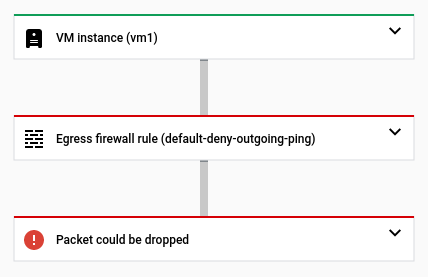
Esegui una seconda traccia dopo aver disattivato la regola firewall default-deny-outgoing-ping
- Per consentire il test di ping a
vm2, disattiva temporaneamente la regola firewall VPCdefault-deny-outgoing-ping. - Dopo che la configurazione è stata aggiornata correttamente, esegui di nuovo la traccia.
- La traccia non riesce di nuovo. Il pacchetto è stato ignorato a causa di questa regola firewall che nega un pacchetto ICMP in ingresso all'indirizzo IP esterno di
vm2.
Il seguente Google Cloud snapshot della console mostra che un pacchetto di traccia in entrata può passare attraverso Cloud NAT, ma non può raggiungere vm2 a causa della regola firewall menzionata in precedenza.
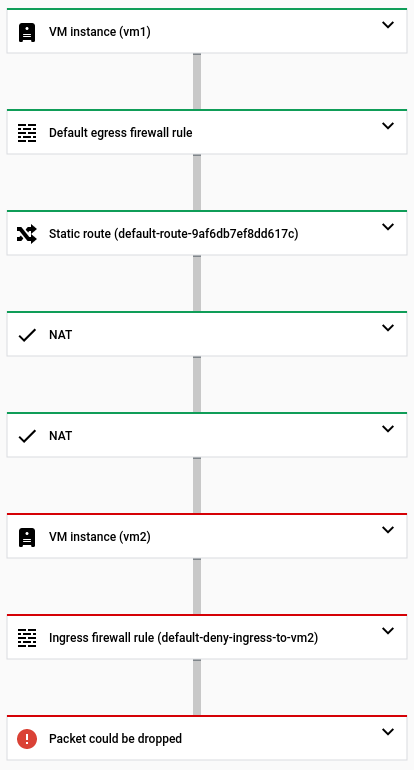
vm2Crea la regola firewall allow-ping-from-known-ranges
Per consentire l'ingresso all'indirizzo IP esterno di vm2, configura una nuova regola del firewall VPC chiamata allow-ping-from-known-ranges. Poiché consentire l'ingresso di tutti i pacchetti ICMP nella rete VPC rappresenta un rischio per la sicurezza, specifica solo un piccolo insieme di intervalli di origine che possono inviare pacchetti ICMP all'indirizzo IP esterno di vm2.
Ai fini di questo tutorial, questo intervallo di origine include solo l'indirizzo IP esterno di vm1, ma controlla eventuali regole o priorità del firewall esistenti per assicurarti che non sostituiscano questa nuova regola. Inoltre, assicurati che nessuna regola del criterio firewall gerarchico sostituisca questa regola. Per maggiori dettagli, consulta la panoramica dei criteri firewall gerarchici.
Utilizza i valori riportati nella tabella seguente per configurare la regola.
| Campo della regola firewall VPC | Valore |
|---|---|
| Nome | allow-ping-from-known-ranges |
| Rete | Utilizza il nome della rete che contiene entrambe le VM. |
| Priorità | 1000 |
| Direzione del traffico | In entrata |
| Azione in caso di corrispondenza | Consenti |
| Target | Seleziona Tutte le istanze nella rete. |
| Filtro di origine | Intervalli IP |
| Intervalli IP di origine | Utilizza l'indirizzo IP esterno di vm1. |
| Protocolli e porte specificati | Seleziona la casella di controllo Altri protocolli, quindi inserisci
icmp. |
Esegui una terza traccia
Dopo aver creato la regola firewall allow-ping-from-known-ranges, invia di nuovo un ping all'indirizzo IP esterno di vm2. Il ping funziona e il problema è stato risolto.

Puoi verificare questo risultato eseguendo un'altra traccia sulla configurazione aggiornata contenente la nuova regola del firewall. Questa volta,
Connectivity Tests ti informa che il pacchetto è stato inviato a
vm2 e che la regola firewall corrispondente, allow-ping-from-known-ranges, consente
un pacchetto ICMP in entrata all'indirizzo IP esterno di vm2.
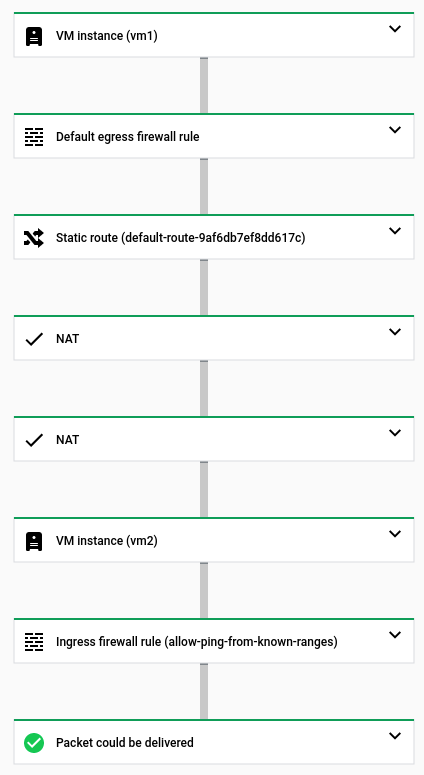
vm2Esegui la pulizia
Se necessario, puoi disattivare o eliminare una delle seguenti Google Cloud risorse che hai creato per questo tutorial. Assicurati che non si tratti di risorse di produzione. Se decidi di disattivare le risorse, consulta la pagina dei prezzi di Compute Engine e la pagina Tutti i prezzi di networking per assicurarti che non ti vengano addebitate.
- Disattiva o elimina le regole firewall.
- Disattiva o elimina le VM.
- Elimina le subnet VPC.
- Elimina la rete VPC.
Passaggi successivi
- Scopri di più sui test di connettività
- Aggiornare o eliminare Connectivity Tests
- Risolvere i problemi relativi ai test di connettività

